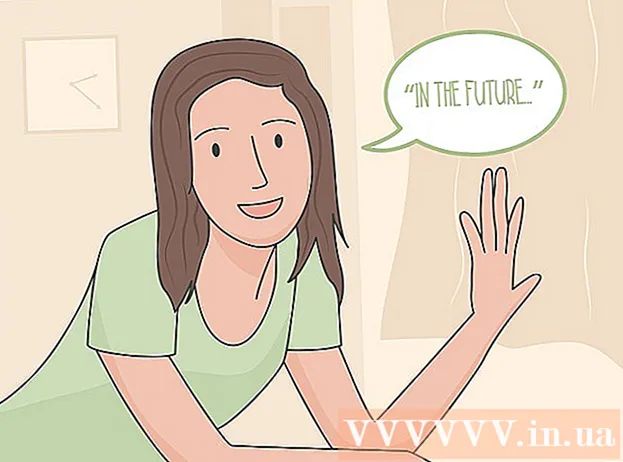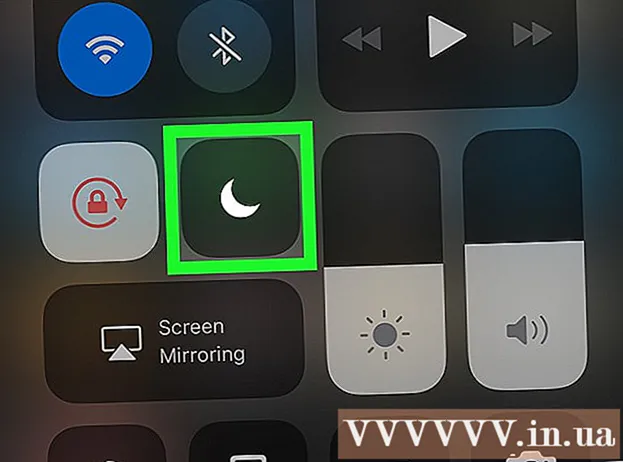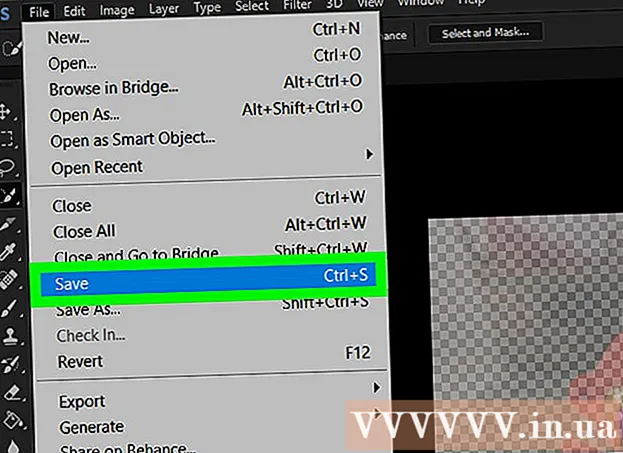محتوا
- مراحل
- روش 1 از 3: نصب یک روتر جدید
- روش 2 از 3: آداپتور بی سیم خود را پیدا کنید
- روش 3 از 3: اتصال به شبکه
این مقاله یک راهنمای گام به گام برای راه اندازی یک شبکه بی سیم خانگی (IEEE 802.11 که به Wi-Fi نیز معروف است) در لینوکس ارائه می دهد.
مراحل
اکثر آداپتورهای بی سیم برای کار بر روی سیستم عامل لینوکس طراحی نشده اند ، هیچ درایور و سیستم عامل توسعه یافته ای وجود ندارد ، که به ناچار منجر به مشکل می شود. به لطف تلاش های چشمگیر جامعه لینوکس و برخی از فروشندگان ، تصمیم گرفته شده است که این وضعیت اصلاح شود و اخیراً فروشندگان لینوکس توزیع هایی را منتشر کرده اند که تعداد قابل توجهی از کارت های بی سیم را پشتیبانی می کند.
مستندات Wi-Fi اوبونتو یک راهنمای خوب و مکرر به روز شده با اطلاعاتی است که در آخرین نسخه های اوبونتو از کدام کارت ها پشتیبانی می شود (آخرین نسخه های سایر توزیع ها باید سطح پشتیبانی مشابهی داشته باشند). همچنین کارتهایی را که دارای نرم افزار رایگان برای کاربرانی هستند که اعتراض فلسفی (یا غیر این صورت) به درایورهای منبع بسته دارند ، فهرست می کند.
روش 1 از 3: نصب یک روتر جدید
 1 اگر می خواهید اینترنت خود را به اشتراک بگذارید ، روتر خود را به اینترنت متصل کنید.
1 اگر می خواهید اینترنت خود را به اشتراک بگذارید ، روتر خود را به اینترنت متصل کنید. 2 روتر را با استفاده از کابل شبکه به رایانه خود وصل کنید.
2 روتر را با استفاده از کابل شبکه به رایانه خود وصل کنید. 3 مرورگر خود را راه اندازی کرده و آدرس را وارد کنید "192.168.0.1"یا آدرس سرور روتر شما.
3 مرورگر خود را راه اندازی کرده و آدرس را وارد کنید "192.168.0.1"یا آدرس سرور روتر شما. 4 نام کاربری و رمز عبور روتر خود را وارد کنید (اغلب "admin" و!مدیر!) ، سپس ISP خود را وارد کنید.
4 نام کاربری و رمز عبور روتر خود را وارد کنید (اغلب "admin" و!مدیر!) ، سپس ISP خود را وارد کنید.  5 گزینه بی سیم را روشن کنید ، رمزگذاری WEP (یا WPA) را تنظیم کرده و رمز شبکه خود را وارد کنید.
5 گزینه بی سیم را روشن کنید ، رمزگذاری WEP (یا WPA) را تنظیم کرده و رمز شبکه خود را وارد کنید.
روش 2 از 3: آداپتور بی سیم خود را پیدا کنید
 1 آداپتور بی سیم شما باید بصورت خودکار شناسایی و در پیکربندی ابزارهای شبکه توزیع (NetworkManager) موجود باشد. در صورت یافتن کارت "NOT" موارد زیر را انجام دهید:
1 آداپتور بی سیم شما باید بصورت خودکار شناسایی و در پیکربندی ابزارهای شبکه توزیع (NetworkManager) موجود باشد. در صورت یافتن کارت "NOT" موارد زیر را انجام دهید:  2 وارد iwconfig در ترمینال ببینید که شبکه بی سیم شناسایی شده است.
2 وارد iwconfig در ترمینال ببینید که شبکه بی سیم شناسایی شده است. 3 وارد sudo lshw (یا lspci یا lsusb) به لیست سخت افزار و اطلاعات دقیق در مورد چیپست و کارت مورد استفاده شما. سعی کنید در اینترنت جستجو کنید یا در انجمن های پشتیبانی ارسال کنید تا متوجه شوید چیپست از کارت شما پشتیبانی می کند یا خیر.
3 وارد sudo lshw (یا lspci یا lsusb) به لیست سخت افزار و اطلاعات دقیق در مورد چیپست و کارت مورد استفاده شما. سعی کنید در اینترنت جستجو کنید یا در انجمن های پشتیبانی ارسال کنید تا متوجه شوید چیپست از کارت شما پشتیبانی می کند یا خیر.  4 اگر از Linux Mint استفاده می کنید ، MintWifi را امتحان کنید.
4 اگر از Linux Mint استفاده می کنید ، MintWifi را امتحان کنید. 5 ممکن است لازم باشد از درایور NdisWrapper و Windows استفاده کنید. کتابچه راهنمای Ndiswrapper را جستجو کنید یا از انجمن ها کمک بخواهید.
5 ممکن است لازم باشد از درایور NdisWrapper و Windows استفاده کنید. کتابچه راهنمای Ndiswrapper را جستجو کنید یا از انجمن ها کمک بخواهید.
روش 3 از 3: اتصال به شبکه
 1 اگر توزیع شما از NetworkManager استفاده می کند ، باید یک نماد در کنار ساعت وجود داشته باشد که می توانید روی آن کلیک کنید.
1 اگر توزیع شما از NetworkManager استفاده می کند ، باید یک نماد در کنار ساعت وجود داشته باشد که می توانید روی آن کلیک کنید. 2 "Encryption" (WEP یا WPA) را انتخاب کرده و رمز عبور را وارد کنید.
2 "Encryption" (WEP یا WPA) را انتخاب کرده و رمز عبور را وارد کنید. 3 اگر توزیع شما از NetworkManager استفاده نمی کند ، باید اسناد آن را جستجو کرده یا با مراجعه به انجمن ها از آنها کمک بخواهید.
3 اگر توزیع شما از NetworkManager استفاده نمی کند ، باید اسناد آن را جستجو کرده یا با مراجعه به انجمن ها از آنها کمک بخواهید.